xmind是一款强大且易用的思维导图软件,它为用户提供了全面的工具和功能,可以帮助用户更好地组织思维,并提高工作效率,因此xmind软件吸引了不少的用户前来下载使用,当用户在xmind软件中编辑思维导图时,就可以充分利用相关功能来帮助自己顺利完成编辑工作,最近小编看到有用户想要将导图保存到桌面上,可是自己不知道怎么来操作实现,其实这个问题是很好解决的,用户只需在菜单栏中点击文件和保存选项,接着在打开的另存为窗口中,用户设置好保存路径即可解决问题,那么下面就和小编一起来看看xmind保存导图到桌面的方法教程吧,希望用户能够从中获取到有用的经验。
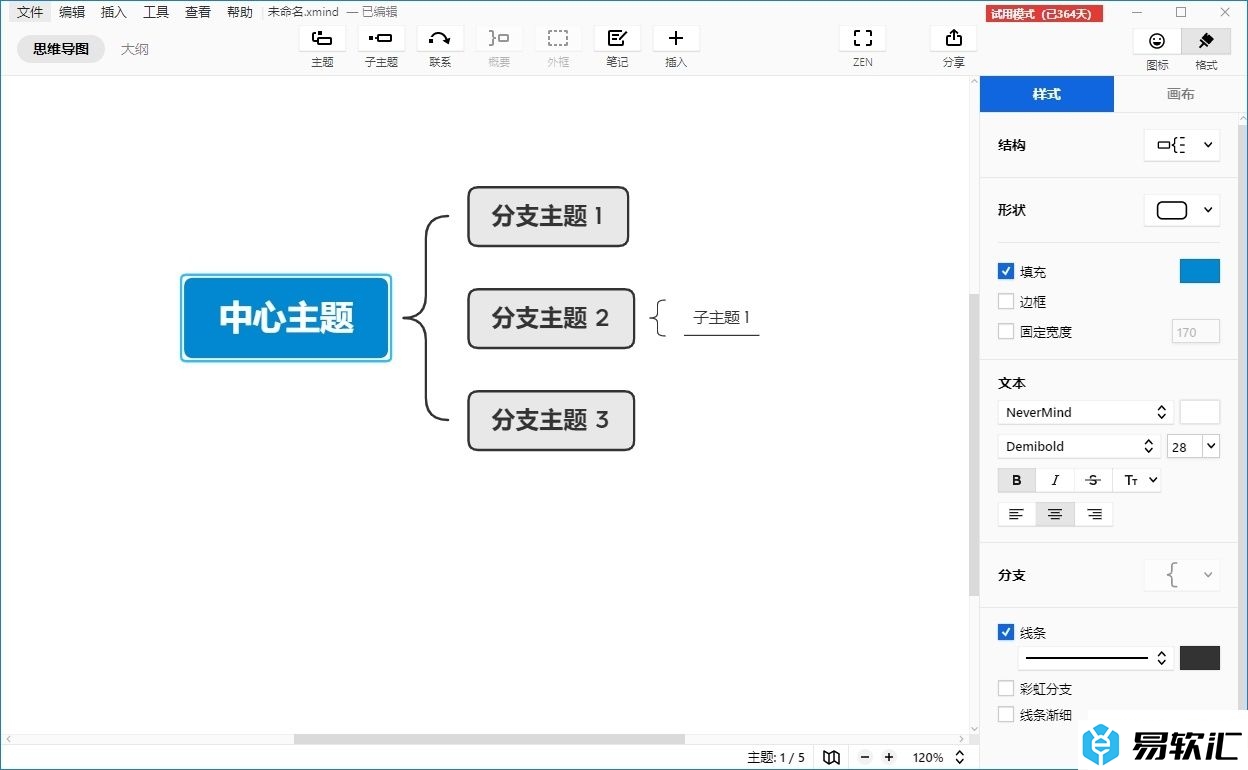
方法步骤
1.用户在电脑上打开xmind软件,并来到思维导图的编辑页面上来进行设置

2.接着在页面上方的菜单栏中点击文件选项,将会弹出下拉选项卡,用户选择保存选项
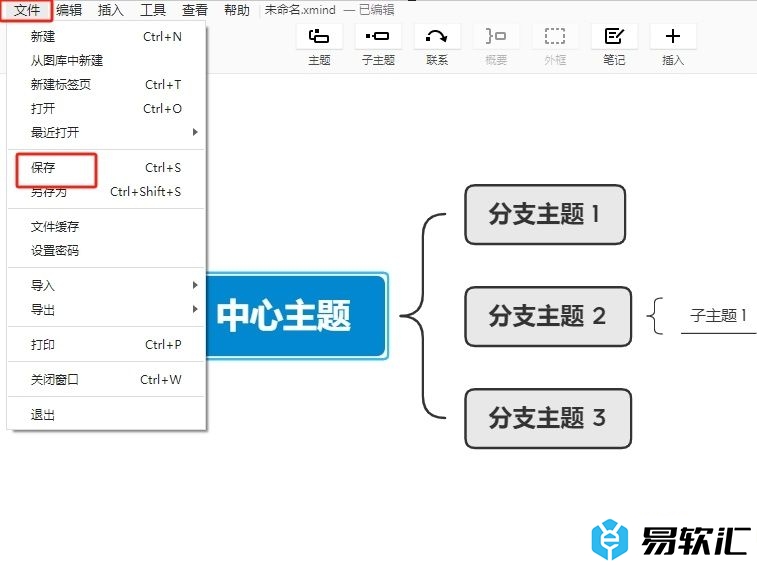
3.进入到保存窗口中,用户设置桌面为保存路径后,按下右下角的保存按钮
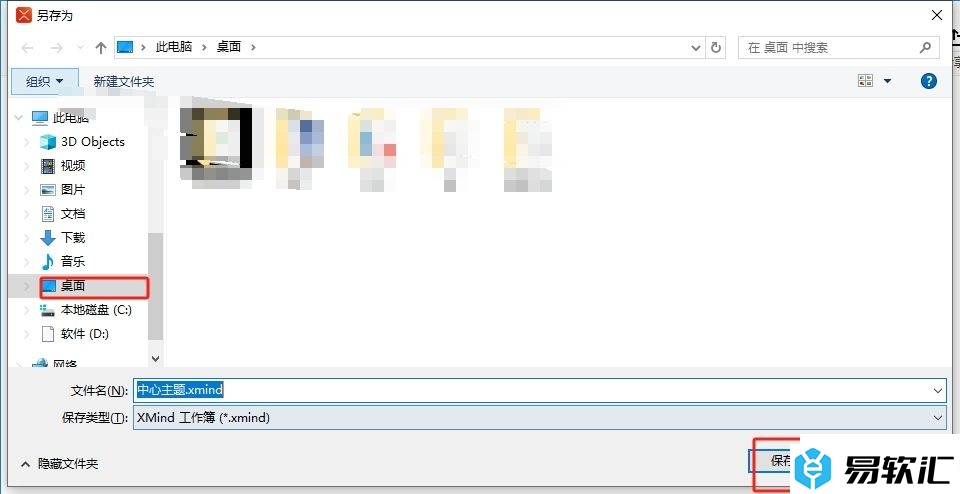
4.完成上述操作后,用户来到电脑桌面上,就可以看到成功保存出来的思维导图了
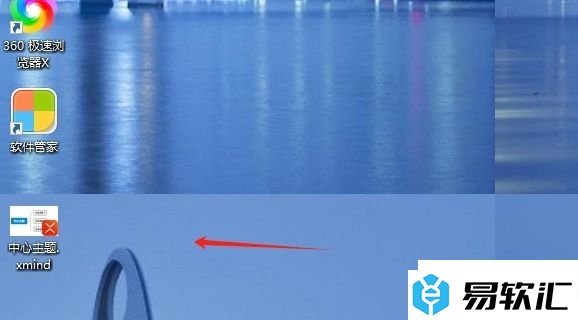
以上就是小编对用户提出问题整理出来的方法步骤,用户从中知道了大致的操作过程为点击文件-保存-设置桌面为保存路径-保存这几步,方法简单易懂,因此有需要的用户可以跟着小编的教程操作起来。






